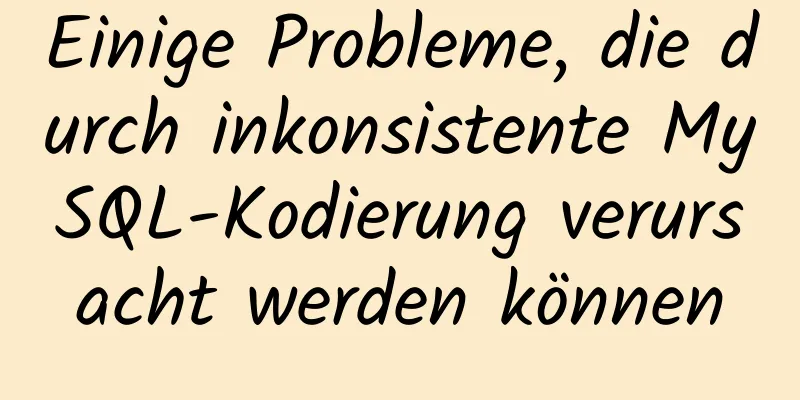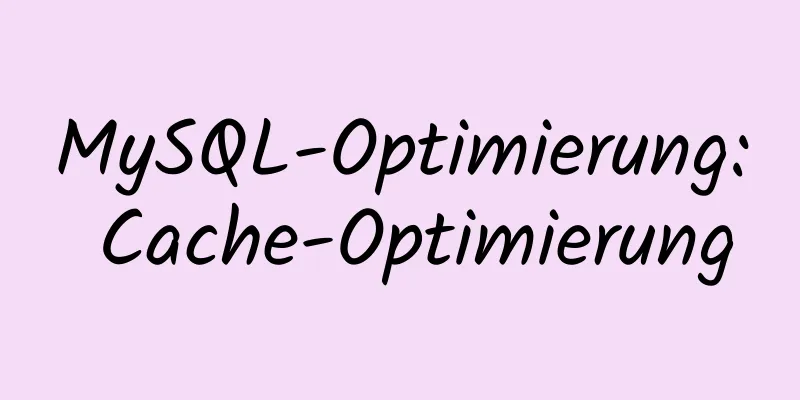So verwenden Sie pdf.js zur Vorschau von PDF-Dateien in Vue

|
Wenn wir auf der Seite eine PDF-Vorschau anzeigen, können einige Dateien nicht gedruckt oder heruntergeladen werden. Derzeit ist es schwierig, die Kundenanforderungen mithilfe des mit Windows gelieferten PDF zu erfüllen. Daher benötigen wir eine andere Möglichkeit, die PDF-Dateivorschau unter besonderen Bedingungen zu unterstützen. Hier verwende ich die Form der Einführung der pdf.js-Datei, um diesen Zweck zu erreichen. Schritt 1: pdf.js herunterladen Importieren Sie die Datei pdf.js Die Adresse lautet: http://mozilla.github.io/pdf.js/getting_started/
Der zweite Schritt ist die Einführung von Vue Ich habe die heruntergeladenen Dateien im Stammverzeichnis von piblic abgelegt.
Schritt 3: Verwenden Die Hauptadresse lautet "/build/generic/web/viewer.html?file="+href, wobei href der vom Anforderungs-Backend zurückgegebene Dateipfad oder der nach der Front-End-Analyse des vom Backend zurückgegebenen Dateistreams generierte Dateipfad ist. /build/generic/web/viewer.html?file= wird vorne hinzugefügt. Die Adresse ist der Pfad der von Ihnen eingegebenen pdf.js-Datei. Sie können auch direkt /build/generic/web/viewer.html schreiben und es wird direkt danach gesucht. Im Folgenden verwende ich den Front-End-Parsing-Dateistream, um die Adressvorschau zu generieren. Vorschaumethode window.open("/build/generic/web/viewer.html?file="+href);
axios({
Methode: 'get',
URL:URL,
Überschriften: {
"Token": Authentifizierung,
},
Antworttyp: "Blob",
}).dann(Antwort => {
Typ_ = Typ_.toLowerCase();
wenn (Typ_ == "docx") {
that._type_ = "Anwendung/vnd.openxmlformats-officedocument.wordprocessingml.document"
} sonst wenn (Typ_ == "doc") {
that._type_ = "Anwendung/msword"
} sonst wenn (Typ_ == "gif") {
that._type_ = "Bild/GIF"
} sonst wenn (Typ_ == "jpeg" || Typ_ == "jpg") {
that._type_ = "Bild/JPEG"
} sonst wenn (Typ_ == "png") {
that._type_ = "Bild/png"
} sonst wenn (Typ_ == "pdf") {
that._type_ = "Anwendung/pdf"
} sonst wenn (Typ_ == "txt") {
that._type_ = "text/plain;charset=utf-8'"
} sonst wenn (Typ_ == "xls") {
that._type_ = "Anwendung/vnd.ms-excel"
} sonst wenn (Typ_ == "xlsx") {
that._type_ = "Anwendung/vnd.openxmlformats-officedocument.spreadsheetml.sheet"
}sonst wenn (Typ_ == "zip") {
that._type_ = "Anwendung/Zip"
} sonst wenn (Typ_ == "ppt") {
that._type_ = "Anwendung/vnd.ms-Powerpoint"
} sonst wenn (Typ_ == "pptx") {
that._type_ = "Anwendung/vnd.openxmlformats-officedocument.presentationml.presentation"
}
wenn(Typ_ == "pdf"){
var blob = neuer Blob([Antwort.Daten], { Typ: dieser._Typ_ })
var href = window.URL.createObjectURL(blob); //Download-Link erstellen window.open("/build/generic/web/viewer.html?file="+href);
}
})endlich Wenn Sie das Herunterladen, Drucken und andere Funktionen von PDF-Dateien deaktivieren möchten, suchen Sie am einfachsten in der importierten Datei nach viewer.html. Der Pfad lautet viewer.html im Webordner unter dem allgemeinen Ordner unter build, wie folgt:
Suchen Sie in diesem HTML nach dem entsprechenden heruntergeladenen DOM und setzen Sie einfach display:none. Denken Sie daran, es nicht auszukommentieren, sonst wird ein Fehler gemeldet. Wie unten gezeigt, ist in der roten Box eines zum Herunterladen und das andere zum Drucken. Blenden Sie sie einfach aus.
Wenn jemand fragt, ob dies auch unsicher ist, können Sie mit dem Kunden besprechen, es nicht auf der Seite anzuzeigen, da alles, was auf der Seite zu sehen ist, auch durch Screenshots erfasst werden kann, was zwangsläufig unsicher ist. Dies ist das Ende dieses Artikels über die Verwendung von pdf.js in Vue zur PDF-Vorschau. Weitere Informationen zur Verwendung von pdf.js in Vue zur PDF-Vorschau finden Sie in früheren Artikeln auf 123WORDPRESS.COM oder in den folgenden verwandten Artikeln. Ich hoffe, Sie werden 123WORDPRESS.COM auch in Zukunft unterstützen! Das könnte Sie auch interessieren:
|
<<: Fortgeschrittene Techniken zur Verwendung von CSS (im tatsächlichen Kampf verwendet)
>>: Einführung in die Verwendung von em im elastischen Layout in CSS3: Wie viele Pixel sind 1em?
Artikel empfehlen
Detaillierte Erläuterung verschiedener Speichermethoden von Docker-Containern
Inhaltsverzeichnis Vorne geschrieben Mehrere Spei...
Analyse der Protokolldateien im Tomcat-Protokollverzeichnis (Zusammenfassung)
Bei jedem Start von Tomcat werden die folgenden P...
Schritte zum Einrichten des Windows Server 2016 AD-Servers (Bild und Text)
Einführung: AD ist die Abkürzung für Active Direc...
So legen Sie eine feste IP-Adresse in einer virtuellen CentOS7-Maschine fest
Da meine Entwicklungsumgebung darin besteht, Cent...
mysql ersetzt einen Teil des Feldinhalts und mysql ersetzt die Funktion replace()
[mysql] Ersetzungsverwendung (Teil des Inhalts ei...
Eine kurze Diskussion über die Unterschiede zwischen den drei wichtigsten Datenbanken: Mysql, SqlServer und Oracle
MySQL Vorteil: Kleine Größe, hohe Geschwindigkeit...
Größe von PNG-Bildern mit CSS-Maske deutlich optimieren (empfohlen)
Dieser Artikel darf gerne geteilt und zusammengef...
Detaillierte Erläuterung der Verwendung des Linux-Zeitbefehls
1. Befehlseinführung Mit „time“ werden die für di...
Grundlegende Anwendungsbeispiele für benannte Slots in Vue
Vorwort Benannte Slots werden mithilfe des Attrib...
Tutorial-Analyse der Schnellinstallation von mysql5.7 basierend auf centos7
eins. wget https://dev.mysql.com/get/mysql57-comm...
Detailliertes Installationstutorial von Docker unter CentOS
Docker ist in CE und EE unterteilt. Die CE-Versio...
Tutorial zur Installation und Konfiguration von MySQL für Mac
In diesem Artikel finden Sie das MySQL-Installati...
Eine kurze Erläuterung der richtigen Vorgehensweise bei der Wiederherstellung von MySQL-Tabellenbereichen
Inhaltsverzeichnis Vorbemerkungen Reproduktion de...
Deutsch: Ein Link-Tag vervollständigt href im IE automatisch
Englisch: Ein Link-Tag vervollständigt href im IE...
Syntax-Alias-Problem basierend auf Löschen in MySQL
Inhaltsverzeichnis MySQL-Löschsyntax-Aliasproblem...